Crear un acceso directo para un Batch archivo
- Comando de PowerShell para crear un acceso directo al Batch archivo
-
Comando
mklinkpara crear un acceso directo al Batch archivo
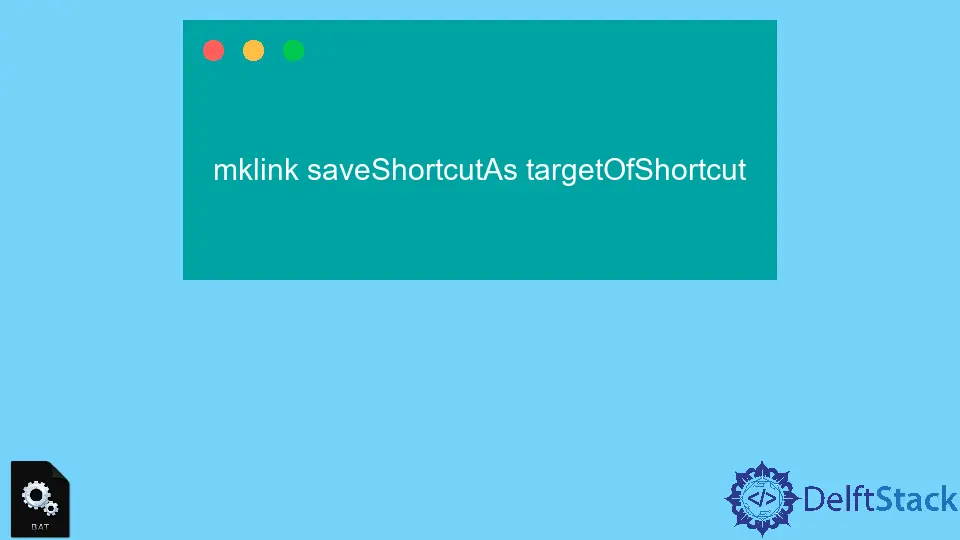
Este artículo analiza varios métodos para crear un acceso directo para un Batch archivo en Windows. Cubriremos dos métodos distintos que usamos para hacer que un Batch script cree un acceso directo en nuestra carpeta Startup de Windows.
Comando de PowerShell para crear un acceso directo al Batch archivo
Podemos colocar un comando de PowerShell en nuestro Batch archivo para crear accesos directos. Por ejemplo, si colocamos el siguiente comando al final de nuestros scripts por lotes, enviará un acceso directo de sí mismo a nuestra carpeta Startup.
powershell "$s=(New-Object -COM WScript.Shell).CreateShortcut('%userprofile%\Start Menu\Programs\Startup\%~n0.lnk');$s.TargetPath='%~f0';$s.Save()"
Si no desea utilizar PowerShell, puede utilizar mklink.
Comando mklink para crear un acceso directo al Batch archivo
Podemos usar mklink para crear un enlace simbólico. A continuación se muestra la sintaxis básica del comando.
mklink saveShortcutAs targetOfShortcut
En nuestro caso, agregaremos lo siguiente a nuestro Batch script.
mklink "%userprofile%\Start Menu\Programs\Startup\%~nx0" "%~f0"
Aunque el acceso directo producido no es un archivo .lnk estándar, aún debería funcionar según lo previsto. Tenga en cuenta que para que esto funcione, el archivo .bat debe iniciarse desde la misma unidad que su carpeta Startup.
Además, parece que la creación de enlaces simbólicos requiere privilegios de administrador.
En conclusión, puede enviar un acceso directo de un Batch script a su carpeta Startup utilizando cualquiera de los métodos discutidos anteriormente.
John is a Git and PowerShell geek. He uses his expertise in the version control system to help businesses manage their source code. According to him, Shell scripting is the number one choice for automating the management of systems.
LinkedIn